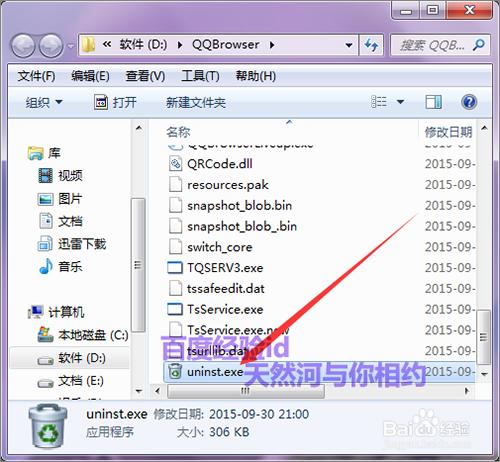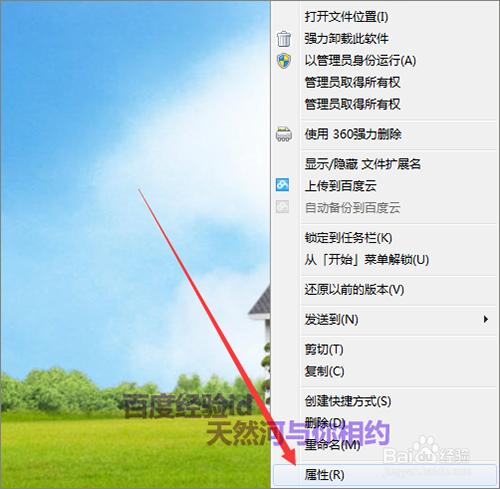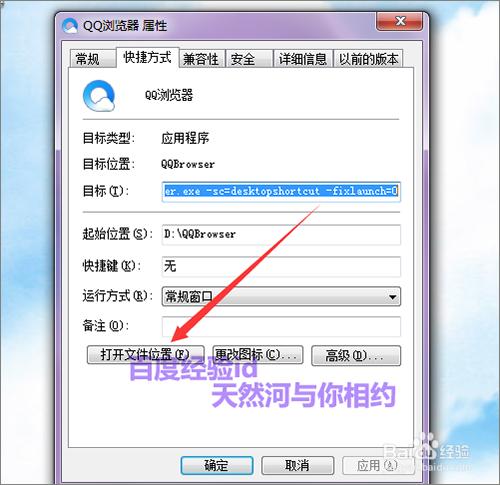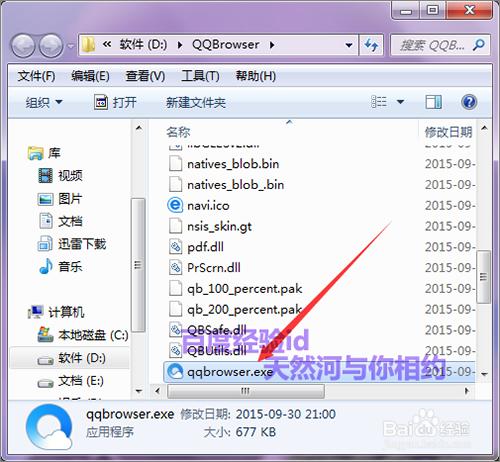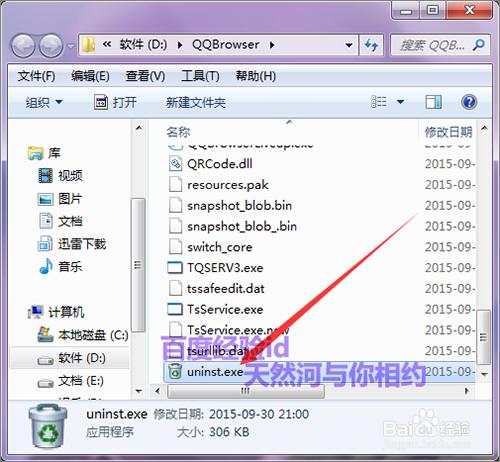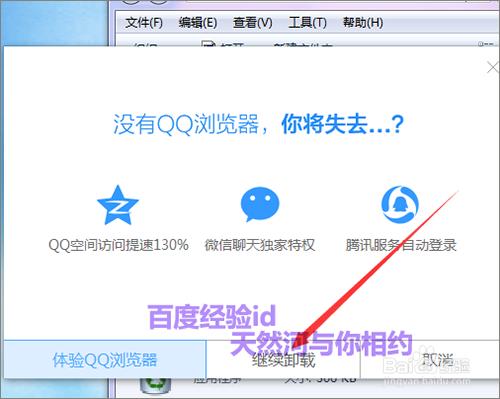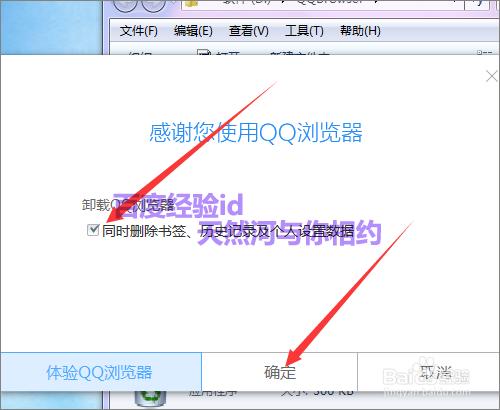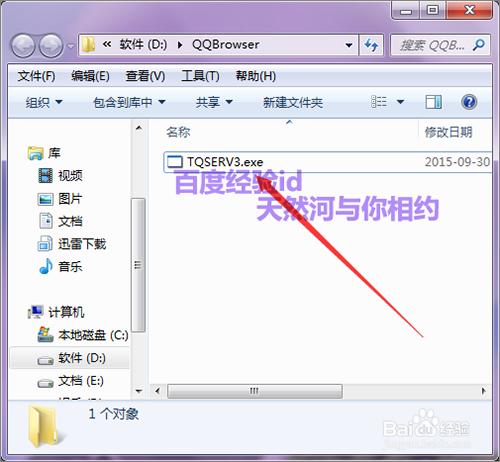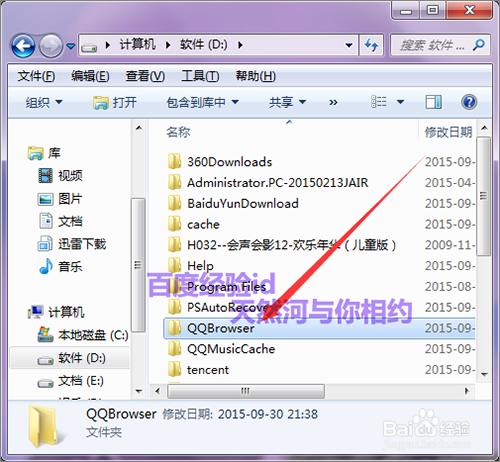在有的時候,我們安裝了一些軟件,但是由於某種原因,想要把它卸載掉。但有的時候,不能通過控制面板中的卸載程序或其它的方式來進行卸載。這時,就只有通過軟件的安裝目錄進行卸載。這裡就來操作一下如何進行qq瀏覽器的卸載。
工具/原料
qq瀏覽器
方法/步驟
一般在電腦的桌面上,當我們把這個軟件安裝成功之後,它都會在桌面上或者任務欄中的開始菜單中找到它的快捷方式。這裡在桌面上找到它的圖標。並在它的圖標上面點擊右鍵。在下拉列表中點擊屬性。
接著在打開的屬性界面中點擊打開文件位置。如果電腦是安裝的其它系統的話,打開屬性界面後,也是這個位置。
當點擊打開它的文件位置之後。它默認的是在它瀏覽器的啟動程序上。這時要通過移動鼠標來一找到它的卸載程序。
這裡就找到這樣一個uninst.exe的卸載程序。只要在它的程序上雙擊打開就可以進行這個軟件的卸載操作。
雙擊打開這個程序之後,就可以看到這裡有一個繼續卸載的文字。我們接著進行卸載。然後在這個界面中根據需要來進行選擇是否刪除。然後點擊確定。
卸載之後,在這個文件夾中還可以看到這裡有一個程序還需要進行一個刪除。這時就可以把它選中後進行刪除。最後,點擊地址欄中的所在的盤,把這個瀏覽器的空文件夾也把它進行一個刪除。再去運行一下清理垃圾的軟件即可。